如何在 Debian 或 Ubuntu 桌面上禁用触摸板
在我的戴尔 Inspiron 笔记本电脑上,即使灵敏度级别最低,触摸板也极其灵敏。当我在键盘上打字时,这个超灵敏的触摸板经常会妨碍我,导致各种无意的操作,包括意外点击、随机打开/关闭浏览器点击、鼠标指针失控等。Ubuntu 桌面上的打字时禁用触摸板选项没有帮助。所以毕竟,对我来说最好的选择是完全禁用触摸板,并坚持使用普通的旧鼠标。
以下指南介绍如何在 Debian 或 Ubuntu 的 Gnome 桌面环境中禁用笔记本电脑触摸板。
方法一:GPointingDeviceSettings
在 Gnome 桌面上禁用触摸板可以使用 GPointingDeviceSettings,它是一个用于配置鼠标或触摸板等定点设备的小型 GUI 工具。使用该工具,您可以微调指点设备的点击、滚动或速度。
要安装并运行 GPointingDeviceSettings,请执行以下操作。
$ sudo apt-get install gpointing-device-settings
$ gpointing-device-settings
打开GPointingDeviceSettings后,要禁用触摸板,您只需选中禁用触摸板(如下所示),从那时起触摸板就会停用。
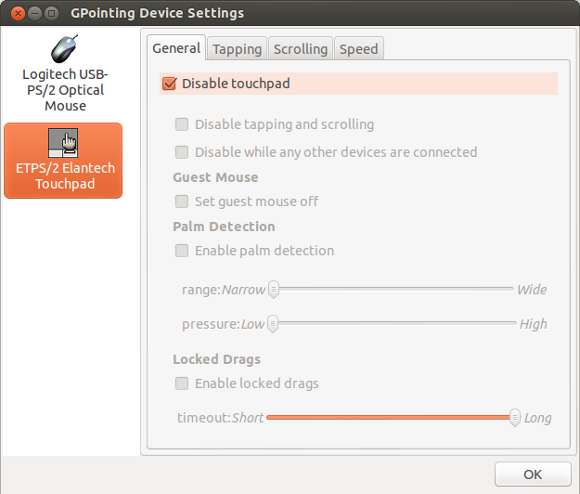
使用此方法的一个警告是,您通过 GPointingDeviceSettings 所做的更改在重新启动后不会保持不变。如果您想永久禁用触摸板,请参阅下面的第二种方法。
方法二:dconf-editor
dconf-editor 是另一个 GUI 工具,它支持比 GPointingDeviceSettings 更通用的应用程序设置。
要在笔记本电脑上永久禁用触摸板,请调用dconf-editor。
$ dconf-editor
在 Ubuntu 18.04 或更高版本上:转到 org/gnome/desktop/peripherals/touchpad,并将 send-events 字段更改为 disabled,如下所示。
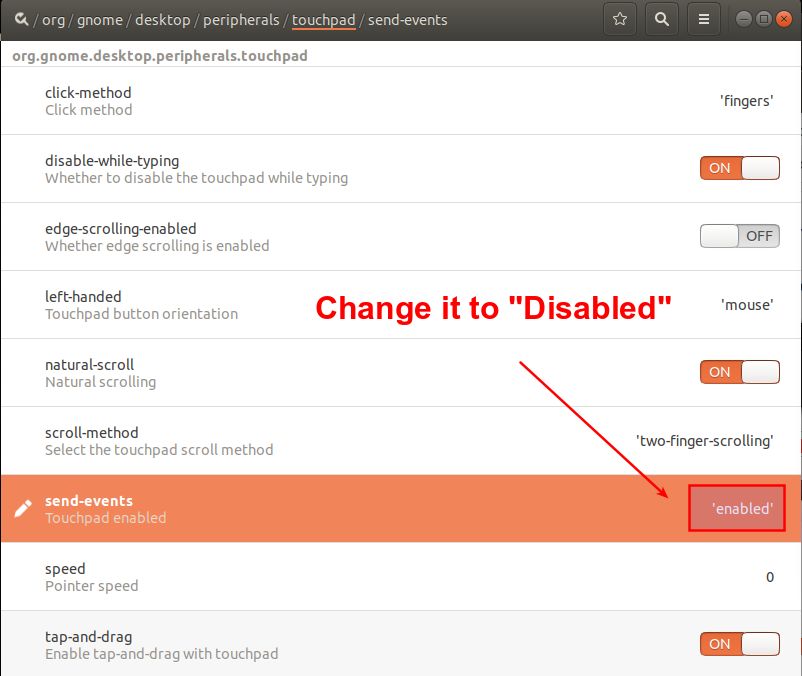
在旧版 Ubuntu 上:转到 dconf-editor 上的 org -> gnome -> settings-daemon -> peripherals -> touchpad,然后取消选中 touchpad-enabled 字段,如下所示。
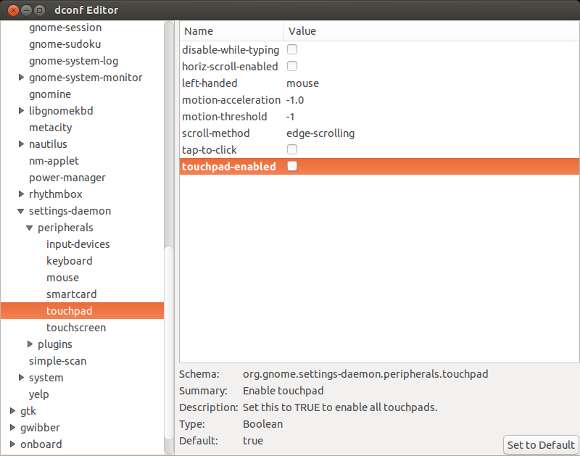
进行更改后,触摸板将在重新启动后永久禁用。
请注意,通过 dconf-editor 更改的触摸板设置存储在您的 GNOME 桌面环境中。这意味着仅当您登录 GNOME 桌面时触摸板才会被禁用。如果您从桌面注销或以其他人的身份登录,触摸板仍将处于活动状态。
方法三:触摸板指示器
在 Ubuntu 桌面上,您可以使用名为 touchpad-indicator 的 GNOME 扩展在启用/禁用触摸板之间轻松切换。
要在 Ubuntu 桌面上安装 touchpad-indicator,请运行以下命令。
$ sudo add-apt-repository ppa:atareao/atareao
$ sudo apt-get update
$ sudo apt-get install touchpad-indicator
要启动 touchpad-indicator,请输入 touchpad Ubuntu Dash 找到该程序,然后单击它。
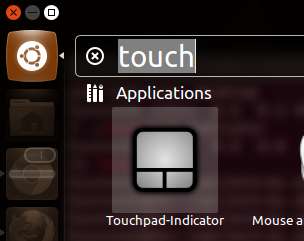
要禁用触摸板,只需右键单击 Unity 面板上的touchpad-indicator 小程序,然后选择禁用触摸板。要重新启用触摸板,请执行类似操作。
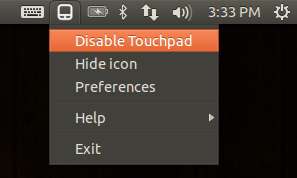
touchpad-indicator 小程序将显示触摸板的当前状态(启用/禁用),如下所示。
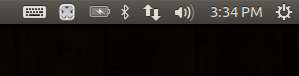
如果 touchpad-indicator 小程序不起作用,一个可能的原因是 Python 对 unicode 字符串的支持。以下修复适用于 Ubuntu Desktop 12.10 上的 touchpad-indicator 0.9.4-src。
$ sudo vi /opt/extras.ubuntu.com/touchpad-indicator/share/touchpad-indicator/watchdog.py
更改自:
faulty_devices = [
u'11/2/a/0', # TPPS/2 IBM TrackPoint
u'11/2/5/7326'] # ImPS/2 ALPS GlidePoint
到:
faulty_devices = [
'11/2/a/0', # TPPS/2 IBM TrackPoint
'11/2/5/7326'] # ImPS/2 ALPS GlidePoint
